Google Cloud est devenu un partenaire fiable dans nos vies et notre travail, protégeant nos documents, photos et autres fichiers contre la perte. Si vous souhaitez gérer vos fichiers et votre stockage cloud sur votre appareil Android, vous devez comprendre comment accéder à Google Cloud sur Android. C'est de cela que nous allons parler. Lisez la suite pour découvrir 3 approches.
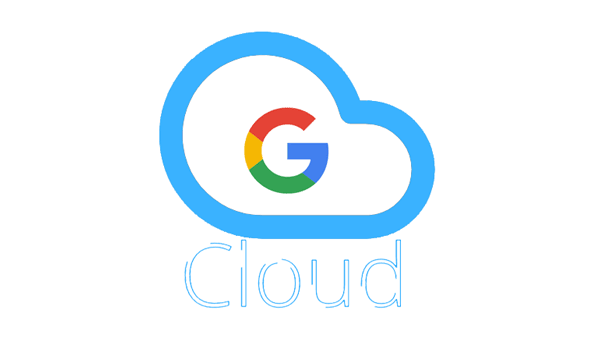
L'application Google Cloud Search est une application mobile et peut vous aider à rechercher des informations dans le contenu Google Workspace de votre organisation. Cependant, cela s'adresse uniquement aux utilisateurs ou aux organisations qui ont activé Google Workspace, et non aux individus. Avec lui, vous pouvez accéder à votre Google Cloud sur votre appareil Android, notamment Gmail, Google Drive, Docs, Sheet, Slides, etc.
Étape 1 : Téléchargez et installez l'application Google Cloud Search sur votre téléphone ou votre tablette Android.
Étape 2 : Connectez-vous avec votre compte Google (pas le compte individuel, mais le compte de votre organisation).
Étape 3 : Vous pouvez désormais localiser les ressources Google Cloud sur votre appareil Android.
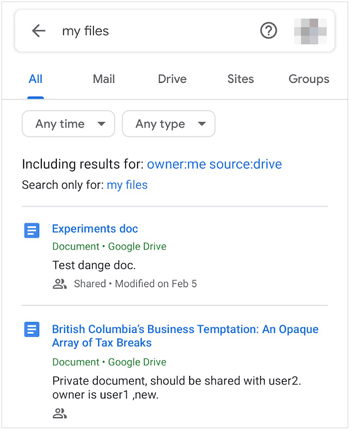
Voir plus : Récupérer des fichiers supprimés définitivement sur Google Drive sans problème
Je n'ai pas de compte Google Workspace, comment accéder à mon Google Cloud sur mon téléphone Android ? » Quant aux utilisateurs individuels, il sera facile d'accéder et de gérer les ressources Google Cloud sur les smartphones. La solution est d'utiliser Google Drive. . En dehors de cela, vous pouvez gérer vos photos et vidéos téléchargées sur Google Photos.
Étape 1 : Veuillez installer l'application Google Drive sur votre téléphone Android. Il est disponible sur Google Play Store.
Étape 2 : Connectez-vous à votre compte Google (compte individuel). Vous pouvez ensuite accéder à vos fichiers cloud, vérifier et gérer votre espace de stockage cloud.

Même si vous ne souhaitez installer aucune application sur votre appareil Android, vous avez toujours accès à Google Cloud, à l'aide de votre navigateur Android. Vous pouvez ouvrir la page Web Google Cloud sur le navigateur tant que votre appareil est connecté à Internet.
Étape 1 : Lancez le navigateur Android, saisissez et recherchez « Google Cloud ».
Étape 2 : Ouvrez sa page Web et connectez-vous avec votre compte Google.
Étape 3 : Cliquez sur l'icône « Menu » et vous pourrez choisir ce que vous voulez dans la liste, comme « Cloud Storage ».
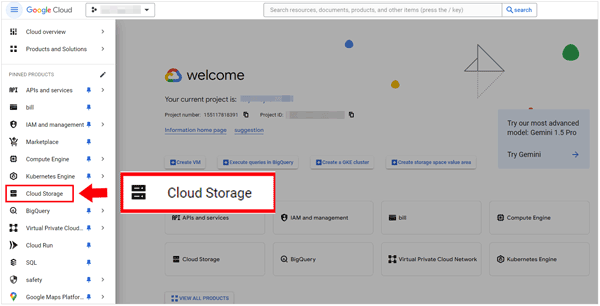
Lectures complémentaires : Résolu : pouvons-nous transférer la sauvegarde WhatsApp de Google Drive vers iCloud ?
Q1 : Puis-je accéder à mes fichiers stockés sur Google Drive avec Google One ?
Non, Google One ne vous permet pas d'accéder ni de gérer vos fichiers Google Drive. Vous devez visiter le Web ou l'application Google Drive sur votre appareil.
Q2 : Puis-je accéder à mes ressources Google Cloud et les gérer sur mon smartphone avec l'application Google Cloud ?
Oui, l'application Google Cloud vous permet de surveiller l'état de vos ressources, de consulter vos informations de facturation, de résoudre les erreurs sur Google Cloud, etc.
Q3 : Quelle est la différence entre l'application Google Cloud Search et l'application Google Cloud ?
Google Cloud Search se concentre sur la recherche d'informations dans votre contenu Google Workspace. L'application Google Cloud vise à gérer vos ressources Google Cloud, telles que le moteur de calcul, le stockage cloud, les informations de facturation, etc.
Vous maîtrisez l'accès à Google Cloud sur votre appareil Android, mais savez-vous comment accéder à vos données Android sur votre ordinateur sans Google Cloud ? Autrement dit, vous n'avez pas besoin de télécharger vos fichiers sur Google, mais vous pouvez les afficher et les gérer sur votre ordinateur sans réseau. En fait, il a besoin d'un gestionnaire de données Android - Samsung Messages Backup. Ce logiciel peut afficher vos contacts Android, SMS, photos, journaux d'appels, applications, musique, vidéos, etc.
- Vous permet d'afficher les informations de base de votre Android sur votre ordinateur, telles que les numéros de téléphone, l'historique des appels et les messages.
- Vous aider à modifier vos contacts et à répondre aux messages texte sur votre ordinateur.
- Transférez des fichiers Android vers l'ordinateur via USB et Wi-Fi.
- Gérez facilement vos fichiers multimédias et installez ou désinstallez des applications depuis Android.
- Sauvegardez et restaurez les données Android en 1 clic.
- Prise en charge d'Android 4.0 et supérieur sans limite de marque.
Téléchargez le logiciel de gestion de données Android.
Étape 1 : Installez le logiciel de gestion Android sur votre ordinateur et cliquez sur « Android Assistant » pour l'ouvrir.
Étape 2 : Connectez votre appareil Android à l'ordinateur avec un câble USB (ou cliquez sur « Se connecter via Wi-Fi » pour configurer la connexion sans fil). Activez ensuite la fonction de débogage USB sur Android. La connexion sera alors établie.

Étape 3 : Cliquez sur un type de données à gauche. Vous pouvez désormais afficher et gérer les fichiers Android spécifiques sur l'ordinateur.

Vous pouvez accéder facilement à Google Cloud sur Android avec les méthodes précédentes et gérer votre espace de stockage cloud, y compris les comptes individuels et d'entreprise. Si vous avez des questions concernant vos factures Google Cloud, vous pouvez les vérifier avec Google Cloud Platform.
De plus, nous vous fournissons un outil pour gérer vos fichiers Android sur votre ordinateur - Samsung Messages Backup. Si vous en avez assez du stockage cloud, utilisez votre ordinateur pour stocker vos fichiers.
Articles Liés
Transférez sans effort Google Photos vers iCloud [Migration facile]
Récupérer des photos depuis Samsung Cloud ? Informations incontournables [Dernières]
Sauvegarde/restauration Vivo Cloud : guide complet et meilleure alternative
Comment restaurer des photos depuis Mi Cloud ? [Guide avancé]
Contacts iCloud vers Android : transférer des contacts d'iCloud vers Android
Comment récupérer des fichiers à partir d'une carte SD formatée sous Android de 3 manières [Résolu]
Copyright © samsung-messages-backup.com Tous droits réservés.